联想笔记本重装系统按f几u盘启动
时间:2025-07-25阅读量:作者:大白菜
相较于传统光盘安装方式,使用U盘进行系统重装具有携带方便、可重复利用等优势,但关键在于需要正确设置U盘为第一启动项。不同品牌笔记本进入启动菜单的快捷键各异。本篇教程将大家快速查询联想笔记本对应的U盘启动热键,帮助大家顺
联想笔记本重装系统按f几u盘启动
相较于传统光盘安装方式,使用U盘进行系统重装具有携带方便、可重复利用等优势,但关键在于需要正确设置U盘为第一启动项。不同品牌笔记本进入启动菜单的快捷键各异。本篇教程将大家快速查询联想笔记本对应的U盘启动热键,帮助大家顺利重装系统,一起来看看吧。

一、准备工具
1、从大白菜官网下载U盘启动盘制作工具,并将其安装到电脑上。
2、准备一个容量不小于8GB的普通U盘。
3、从可靠来源(如MSDN)下载Windows10的ISO文件。
二、注意事项
1、提前备份C盘及重要分区的数据,避免格式化丢失。
2、制作启动盘前备份U盘数据以免造成损失。
3、安装过程中不要强制关机或重启,否则可能导致系统损坏。
三、大白菜U盘重装Win10教程
1、将U盘插入电脑,打开大白菜U盘启动盘制作工具。工具将自动识别U盘,按照默认模式和格式,点击“开始制作”。
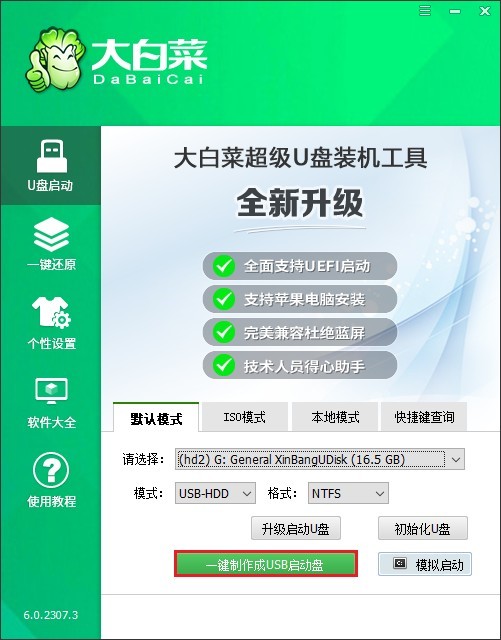
2、软件会自动格式化U盘并写入启动数据,完成后U盘变为启动盘。
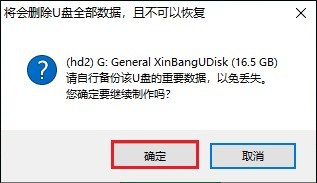
3、点击“否”关掉制作窗口。
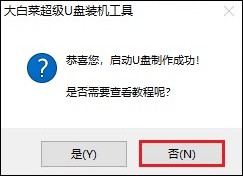
4、访问MSDN官网,在左侧导航栏选择“操作系统”,找到Windows 10版本(推荐最新版)。点击“详细信息”,复制以ed2k:开头的下载链接。
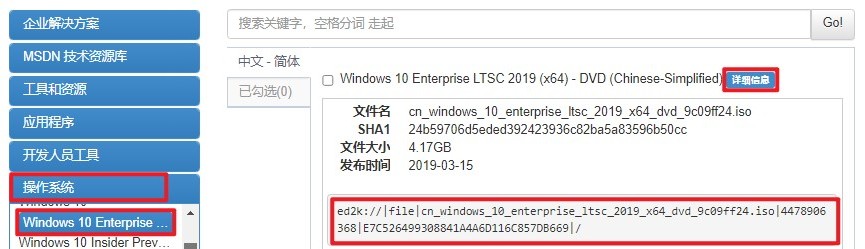
5、可以使用迅雷等工具下载ISO镜像,并将文件直接保存到U盘中。
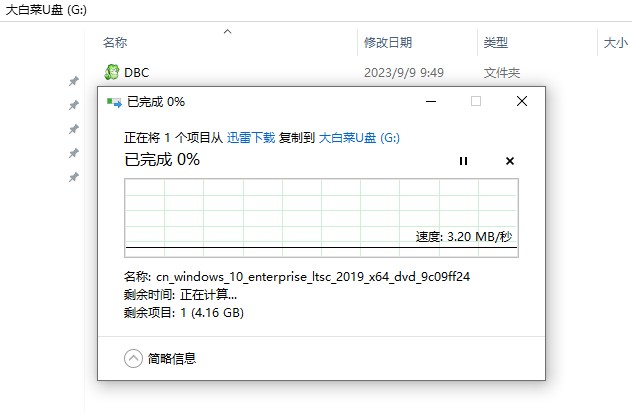
6、重启电脑,在开机画面出现时,快速按下U盘启动快捷键。
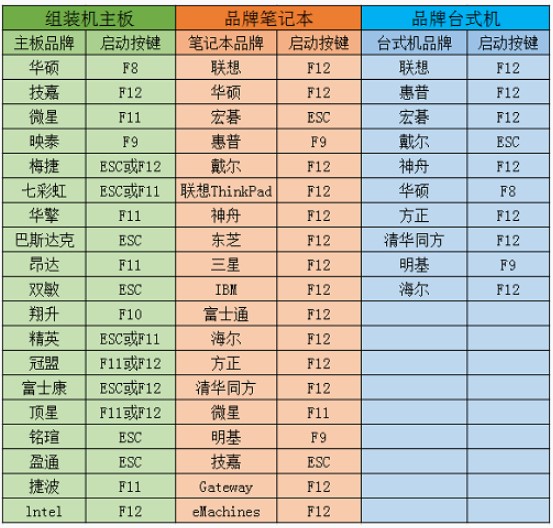
7、在启动菜单中,找到带有“USB”字样或U盘型号的选项,按回车键确认。
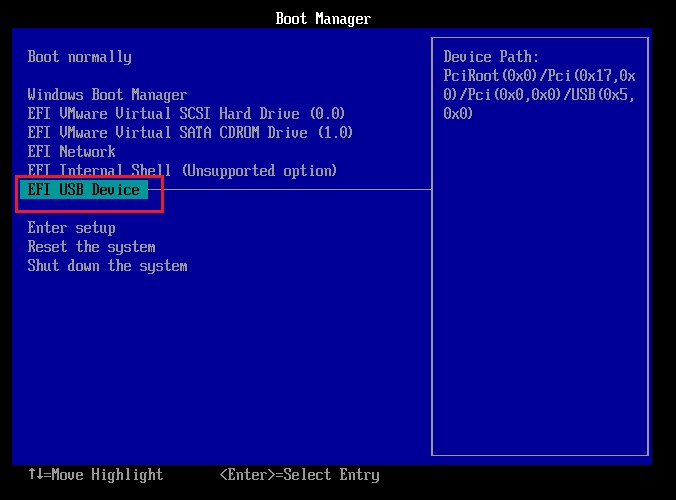
8、电脑从U盘启动后,加载大白菜PE系统。
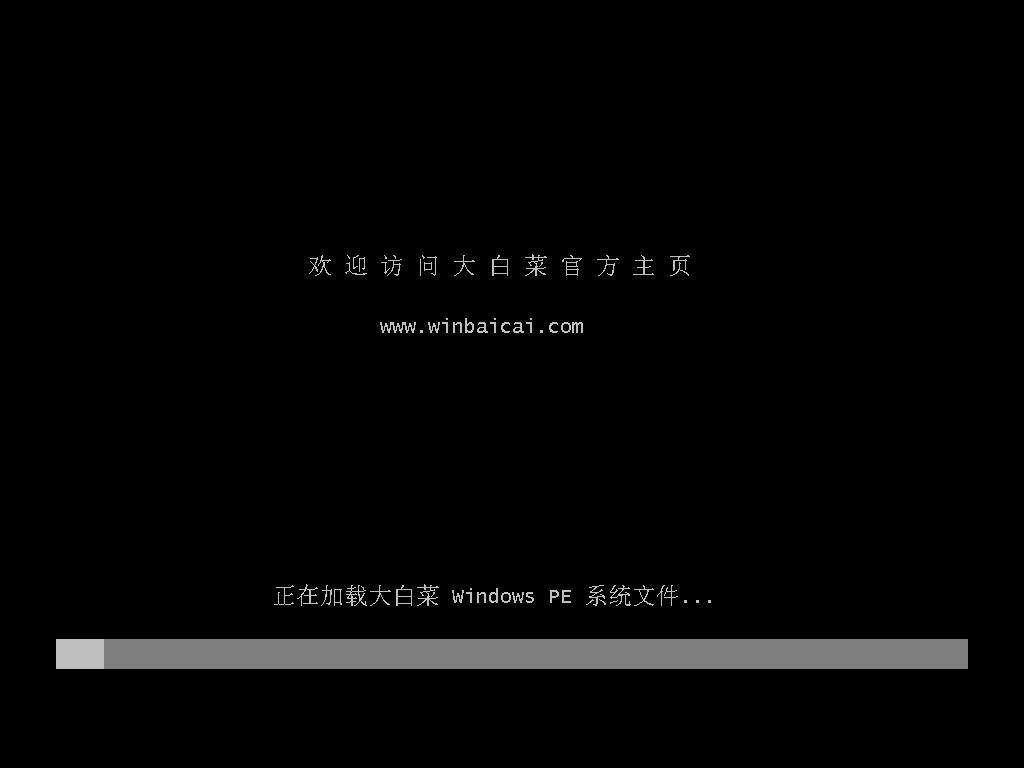
9、打开PE桌面的“装机工具”,选择U盘内的Windows 10 ISO文件。设置安装路径为C盘,点击“执行”。
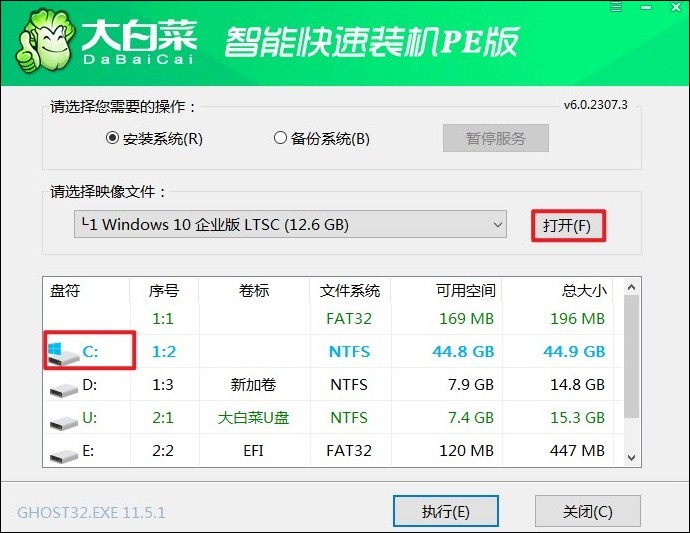
10、出现还原操作提示时点击“确定”。
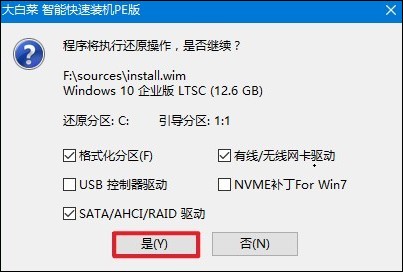
11、勾选“完成后重启”,系统安装完成后,重启时记得拔掉U盘。
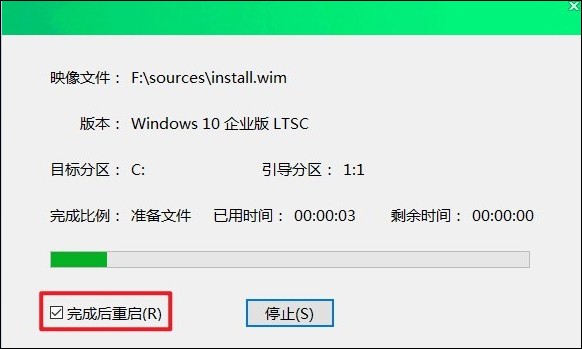
12、电脑重启后自动进入Windows 10桌面,重装完成。
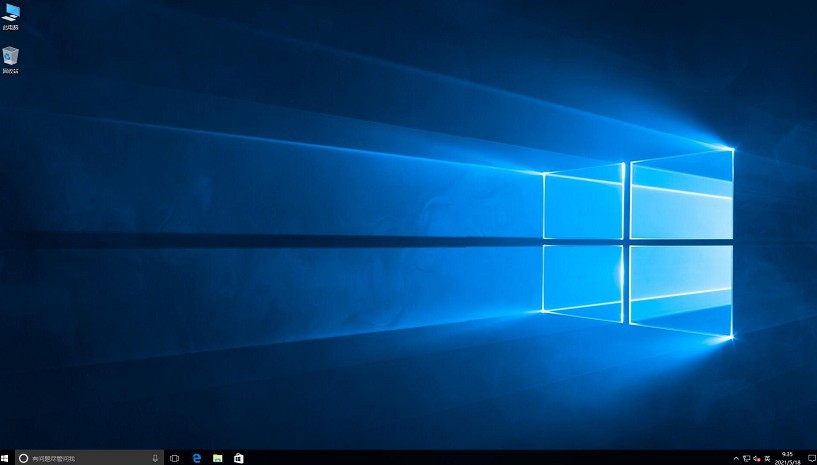
以上教程跟大家讲解了,联想笔记本重装系统按f几u盘启动。完成U盘启动设置后,后续的系统安装流程将变得顺畅许多。建议在操作前务必做好重要数据备份,避免意外丢失造成不可挽回的损失。希望本篇教程能够帮助联想用户成功重装系统。